萬盛學電腦網 >> 電腦基本常識 >> 新字體如何安裝?
新字體如何安裝?
1.打開“外觀和主題”
依次單擊“開始”→“控制面板”,在控制面板窗口選擇“外觀與主題”分類項。
2.選擇“字體”
在“外觀與主題”窗口左窗格的“請參閱”欄下選擇“字體”選項。
3. 安裝字體
“字體”窗口裡列著電腦裡安裝的所有字體。現在我們就要來安裝新字體了。單擊菜單欄上的“文件”,然後再單擊“安裝新字體”。

4.選擇字體
這時屏幕上會彈出“添加字體”窗口,窗口的“字體列表”欄顯示的是“沒有找到新字體”,所以用戶要在“驅動器”欄下,單擊字體所在的驅動器;選擇好驅動器後,該窗口左側下方的“文件夾”欄下就會出現該盤下的所有文件夾列表,這時候雙擊包含所要添加字體的文件夾
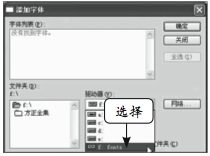
選擇要安裝的字體
5. 開始安裝字體
點擊後,Windows會根據指定的文件夾進行字體檢索,並在“字體列表”欄裡列出檢索到的所有字體,如果你想把這些字體全都裝到電腦裡,就單擊旁邊的“全選”按鈕,再單擊“確定”按鈕;如果不想安裝所有的字體,而只想安裝一部分字體,則可摁住鍵盤上的Ctrl鍵不放,然後用鼠標逐一選取欲安裝的字體,選好後,單擊“確定”按鈕開始字體的安裝。
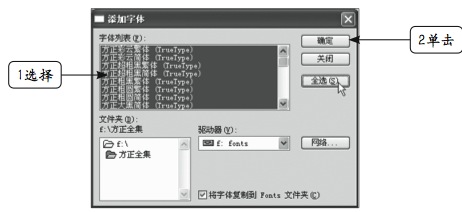
開始安裝字體
字體很快就會安裝完成,以後就可以在你的電腦裡使用新字體了。也可以直接用鼠標拖曳字體文件到字體窗口中來安裝字體.
- 上一頁:軟件安裝的流程是什麼?
- 下一頁:如何卸載刪除軟件?
電腦基本常識排行
電腦基礎推薦
相關文章
copyright © 萬盛學電腦網 all rights reserved



